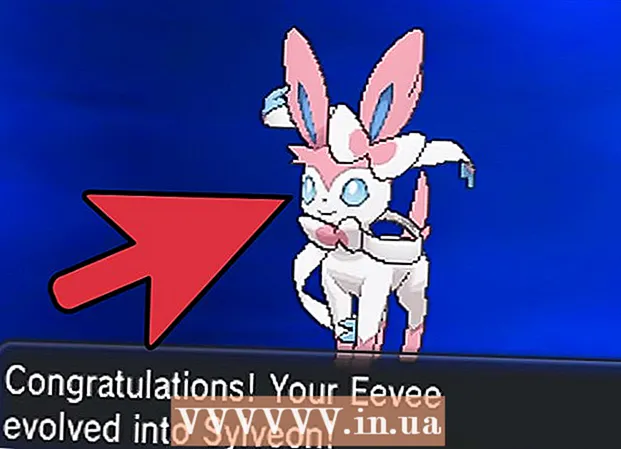Autors:
Tamara Smith
Radīšanas Datums:
20 Janvārī 2021
Atjaunināšanas Datums:
29 Jūnijs 2024
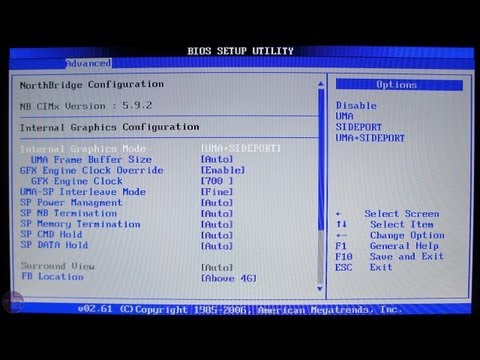
Saturs
Bootable USB stick var būt ļoti noderīgs datora pārbaudei. Par laimi, tos ir viegli izgatavot un lietot. Pilnu rokasgrāmatu lasiet šajā rakstā.
Lai soli
1. metode no 2: izveidojiet sāknējamu USB atmiņu
 Izlemiet, ko vēlaties darīt ar USB atmiņu. Bootable USB stick ir viens rīks, ko parasti izmanto, ir bootable drive ar MS-DOS. Sāknēšana MS-DOS ļauj novērst vecāku Windows instalēšanas problēmu novēršanu un izmantot dažādus diagnostikas un labošanas rīkus. Lai izveidotu sāknējamu USB zibatmiņu ar MS-DOS, nepieciešama tukša USB zibatmiņa, HP USB diska krātuves formāta rīks un Windows 98 MS-DOS sistēmas faili.
Izlemiet, ko vēlaties darīt ar USB atmiņu. Bootable USB stick ir viens rīks, ko parasti izmanto, ir bootable drive ar MS-DOS. Sāknēšana MS-DOS ļauj novērst vecāku Windows instalēšanas problēmu novēršanu un izmantot dažādus diagnostikas un labošanas rīkus. Lai izveidotu sāknējamu USB zibatmiņu ar MS-DOS, nepieciešama tukša USB zibatmiņa, HP USB diska krātuves formāta rīks un Windows 98 MS-DOS sistēmas faili.  Lejupielādējiet sistēmas failus. Windows 98 MS-DOS sistēmas failus var bez maksas lejupielādēt no interneta. To lejupielāde ir pilnīgi likumīga.
Lejupielādējiet sistēmas failus. Windows 98 MS-DOS sistēmas failus var bez maksas lejupielādēt no interneta. To lejupielāde ir pilnīgi likumīga. - Faili, iespējams, tiks lejupielādēti kā zip fails. Izvelciet failu pagaidu mapē, kuru varat viegli atrast, piemēram, darbvirsmā.Šo mapi var izdzēst, kad esat izveidojis USB atmiņu.
 Lejupielādējiet un instalējiet HP USB diska krātuves formāta rīku. Tas ir Hewlett-Packard izgatavots bezmaksas programmatūras rīks, kas ļauj ātri formatēt USB atmiņu. Jums tas būs nepieciešams, lai izveidotu USB zibatmiņu ar sāknēšanas sektoru. Ievietojiet USB atmiņu datorā un palaidiet formatēšanas rīku.
Lejupielādējiet un instalējiet HP USB diska krātuves formāta rīku. Tas ir Hewlett-Packard izgatavots bezmaksas programmatūras rīks, kas ļauj ātri formatēt USB atmiņu. Jums tas būs nepieciešams, lai izveidotu USB zibatmiņu ar sāknēšanas sektoru. Ievietojiet USB atmiņu datorā un palaidiet formatēšanas rīku. - Nolaižamajā izvēlnē "Ierīce" izvēlieties USB atmiņu. Pārliecinieties, vai esat izvēlējies pareizo disku.
- Otra nolaižamā izvēlne "Failu sistēma" tiek mainīta uz FAT32.
 Sadaļā “Formāta opcijas” atzīmējiet izvēles rūtiņu blakus “Izveidot DOS startēšanas disku”. Pēc tam noklikšķiniet uz pogas "…", izmantojot sadaļu "izmantojot DOS sistēmas failus, kas atrodas:"
Sadaļā “Formāta opcijas” atzīmējiet izvēles rūtiņu blakus “Izveidot DOS startēšanas disku”. Pēc tam noklikšķiniet uz pogas "…", izmantojot sadaļu "izmantojot DOS sistēmas failus, kas atrodas:" - Pārejiet uz vietu, kur lejupielādējāt Windows 98 MS-DOS sistēmas failus. Atlasiet mapi un nospiediet "OK".
 Noklikšķiniet uz pogas "Sākt". Programma lūgs apstiprināt, ka vēlaties turpināt, brīdinot, ka visi diskā esošie dati tiks izdzēsti. Jūsu MS-DOS bootable USB stick ir gatavs.
Noklikšķiniet uz pogas "Sākt". Programma lūgs apstiprināt, ka vēlaties turpināt, brīdinot, ka visi diskā esošie dati tiks izdzēsti. Jūsu MS-DOS bootable USB stick ir gatavs.  Izpētiet citas bootable USB atmiņas iespējas. Bieža lietojumprogramma ir Windows instalēšana datoros bez diska, piemēram, netbooks. Skatiet wikiHow, lai iegūtu papildinformāciju par Windows 7 vai Vista instalēšanas nūjas izveidi.
Izpētiet citas bootable USB atmiņas iespējas. Bieža lietojumprogramma ir Windows instalēšana datoros bez diska, piemēram, netbooks. Skatiet wikiHow, lai iegūtu papildinformāciju par Windows 7 vai Vista instalēšanas nūjas izveidi.
2. metode no 2: sāknēšana no USB atmiņas
 Pievienojiet USB atmiņu. Pārliecinieties, vai USB zibatmiņa ir pievienota tieši datoram, nevis caur USB centrmezglu.
Pievienojiet USB atmiņu. Pārliecinieties, vai USB zibatmiņa ir pievienota tieši datoram, nevis caur USB centrmezglu.  Ieslēdziet datoru. Katras firmas datoram ir atšķirīgs sākuma ekrāns. Kad esat redzējis logotipu, varat nospiest F2, F10 vai Del, lai ieietu BIOS izvēlnē. Šie ir visizplatītākie taustiņi, lai ievadītu BIOS izvēlni. Nospiežamais taustiņš tiks norādīts zem logotipa.
Ieslēdziet datoru. Katras firmas datoram ir atšķirīgs sākuma ekrāns. Kad esat redzējis logotipu, varat nospiest F2, F10 vai Del, lai ieietu BIOS izvēlnē. Šie ir visizplatītākie taustiņi, lai ievadītu BIOS izvēlni. Nospiežamais taustiņš tiks norādīts zem logotipa. - Šī sāknēšanas procesa daļa var ātri iziet, un, iespējams, jums būs jārestartē dators, ja esat izlaidis iespēju ievadīt BIOS.
 Atrodiet sāknēšanas izvēlni (Sāknēšanas izvēlne). Ja īstajā laikā nospiedāt labo taustiņu, tagad jums vajadzētu būt datora BIOS izvēlnē. Šeit var mainīt datora pamata iestatījumus pirms operētājsistēmas ielādes. Pārejiet uz izvēlni Sāknēšana. Katram zīmolam ir atšķirīgs BIOS formāts. Dažiem ir izvēlne kolonnā, citiem - cilnes augšpusē. Šis ir BIOS piemērs:
Atrodiet sāknēšanas izvēlni (Sāknēšanas izvēlne). Ja īstajā laikā nospiedāt labo taustiņu, tagad jums vajadzētu būt datora BIOS izvēlnē. Šeit var mainīt datora pamata iestatījumus pirms operētājsistēmas ielādes. Pārejiet uz izvēlni Sāknēšana. Katram zīmolam ir atšķirīgs BIOS formāts. Dažiem ir izvēlne kolonnā, citiem - cilnes augšpusē. Šis ir BIOS piemērs:  Mainiet sāknēšanas kārtību. Kad esat atvēris izvēlni Sāknēšana, tiks parādīts ierīču saraksts. Šī ir to ierīču secība, kurās dators meklēs operētājsistēmu. Parasti pirmais ieraksts sarakstā ir datora cietais disks, kam bieži seko CD / DVD disks.
Mainiet sāknēšanas kārtību. Kad esat atvēris izvēlni Sāknēšana, tiks parādīts ierīču saraksts. Šī ir to ierīču secība, kurās dators meklēs operētājsistēmu. Parasti pirmais ieraksts sarakstā ir datora cietais disks, kam bieži seko CD / DVD disks. - Atlasiet pirmo sāknēšanas ierīci un nomainiet to uz USB atmiņu. Izvēlnē būs norādīts vai nu "Noņemama ierīce", vai USB atmiņas kartes modelis. Tas ļaus jūsu datoram vispirms palaist USB zibatmiņu pēc atkārtotas ieslēgšanas, nevis cietā diska vietā.
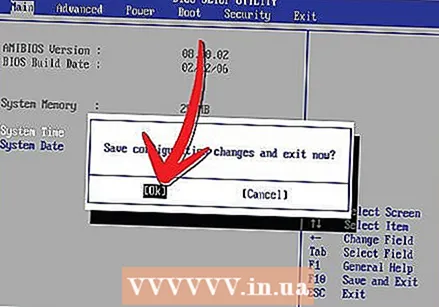 Saglabāt un aizvērt. Pārejiet uz BIOS izvēlni Iziet. Atlasiet Iziet un saglabāt izmaiņas. Daudzās BIOS izvēlnēs ekrāna apakšdaļā ir arī īsceļš, kas ļauj saglabāt un iziet, nospiežot taustiņu.
Saglabāt un aizvērt. Pārejiet uz BIOS izvēlni Iziet. Atlasiet Iziet un saglabāt izmaiņas. Daudzās BIOS izvēlnēs ekrāna apakšdaļā ir arī īsceļš, kas ļauj saglabāt un iziet, nospiežot taustiņu. - Saglabājot un aizverot, dators tiks restartēts.
 Pēc restartēšanas pagaidiet, līdz jūsu USB atmiņa tiek ielādēta automātiski. Pēc dažām sekundēm, atkarībā no USB atmiņas domāšanas, varat tai piekļūt. Ja jums ir USB zibatmiņa ar MS-DOS, pēc startēšanas redzēsit komandu uzvedni. Ja esat izveidojis Windows 7 instalēšanas spraudni, instalēšanas procedūra tiks sākta automātiski.
Pēc restartēšanas pagaidiet, līdz jūsu USB atmiņa tiek ielādēta automātiski. Pēc dažām sekundēm, atkarībā no USB atmiņas domāšanas, varat tai piekļūt. Ja jums ir USB zibatmiņa ar MS-DOS, pēc startēšanas redzēsit komandu uzvedni. Ja esat izveidojis Windows 7 instalēšanas spraudni, instalēšanas procedūra tiks sākta automātiski.